Да направим снимката повече контраст.
За да направите това, първите 2 пъти бутон върху слоя, а след това се дублира.
Следваща филтър - Blur - Gaussian Blur с 1,5pikseley
Промяна на режима на смесване на Soft светлина и Opaciti 80%
Обединява тези 2 слоя

Следваща Layer - New - група
Ние наричаме "Spark"
Сега нов слой
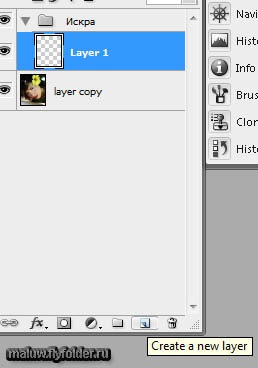
Създаване на две линии, които пресичат помежду си навсякъде
Вижте - New Guide

Изберете правоъгълник на инструмента (U). Промяна на цвета на преден план в черно и задайте следните параметри:
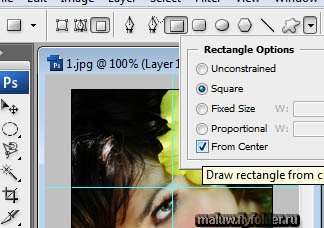
Начертайте квадрат, подобен на този на фигурата, ottaklivayas от пресечната точка на водачите, както от центъра

Изберете инструмента Brush, посочете размера на четката 50 PX
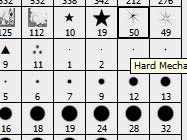
Цвят на преден план да постави тези bulym. Уверете се, че менюто Изглед не е избрана «Snap да ... водачи». Можете да увеличите до 200% и да сложи край на нашата четка в пресечната точка на водачите.

Сега Viev - Clear Guides, задайте режима на смесване на Screen и да се премести на звездата на местоположението, което искате инструмента на преместване

Дублиране на този слой 3 пъти, можете да преименувате
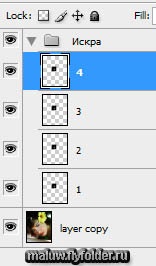
В продължение на няколко слоя 2 отидете на Edit - Transform - Rotate и прави такива настройки
В продължение на няколко слоя 3 със следните настройки
И за слой 4 с такава
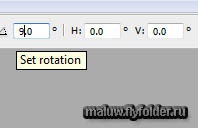
Сега отидете в прозореца на анимация, натиснете 4 пъти бутона, за да дублира рамката
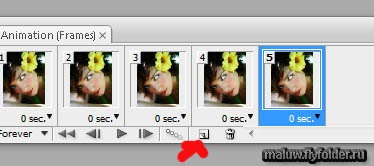
За да създадете анимация, ние трябва да включите или изключите икони изглеждат отделните слоеве на групата Искра във всеки кадър. На следващо място, регулирайте анимацията следната картинка:
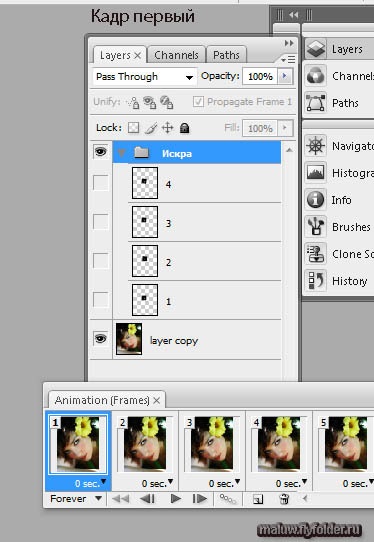
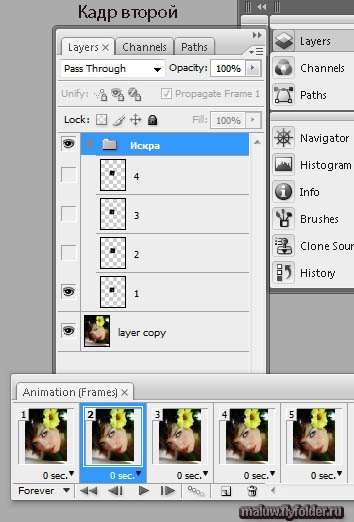
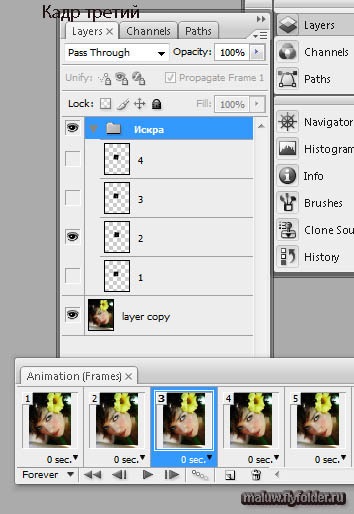
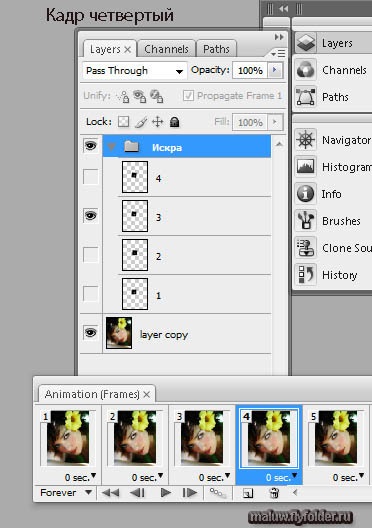
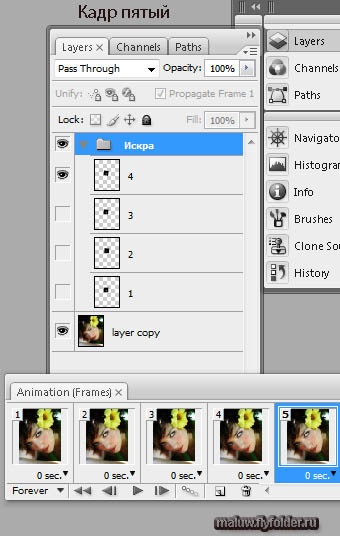
5 Изберете снимката и кликнете върху бутона Tween Frames
Задайте тези настройки
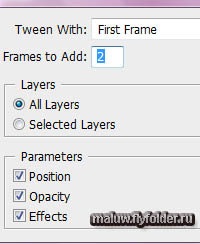
След това изберете кадър 2, кликнете Tween Рамки отново с тези настройки
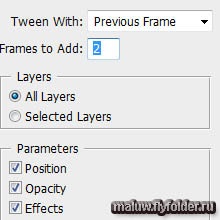
И завършва с известно закъснение след първия кадър е около 5 секунди.
Ето какво се е случило
Свързани статии
